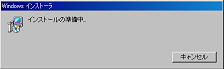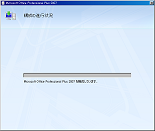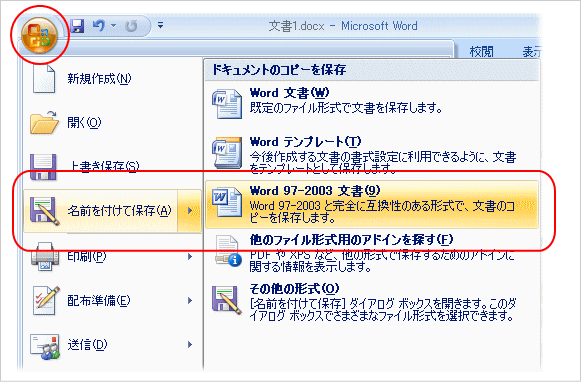2008年春、PC教室に「2007 Microsoft Office system」(以降「Office 2007 Pro」と呼ぶ)を導入しました。
これにより、PC教室には「Office2003 Pro」と「Office2007 Pro」の両方が導入されています(共存環境)。
Office導入環境について
- PC教室(●3号館 PC自習室1,C103~C106教室 ●6号館 PC自習室2,F501~F505教室)
「Office 2003 Pro」&「Office 2007 Pro」導入。共存環境
※「Office2003 Pro」には「Office2007 互換機能パック」も適用済み。
- -Learning教室(3号館C304,C305,C310,C311教室)
「Office2003 Pro」のみ導入。※「Office2007 互換機能パック」も適用済み。
- PCコーナー(葵陵会館、学生厚生会館、1号館2階ラウンジ)
「Office Viewer」のみ導入。※「Office2007 互換機能パック」も適用済み。
PC教室での注意事項 その1
WordとAccess利用時の注意
以下の場合において。
- Word
・Word2003を起動した場合。
・Word2003を使った後、Word2007を起動した場合(またはその逆)
- Access
・Access2003を起動した場合
・Access2003を使った後、Access2007を起動した場合(またはその逆)
上記の場合、以下メッセージが表示され、起動までに2~3分かかってしまいます。
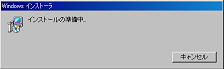 |
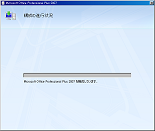 |
※Office共存時の仕様です。
ご承知おきください。 |
保存について
PC教室等の「Office2007」で作成したファイルを誰かに送付したり、自宅等で「Office2003(または2000)」を使う場合、「旧バージョンの形式」での保存を推奨します。(以下Word2007の場合)
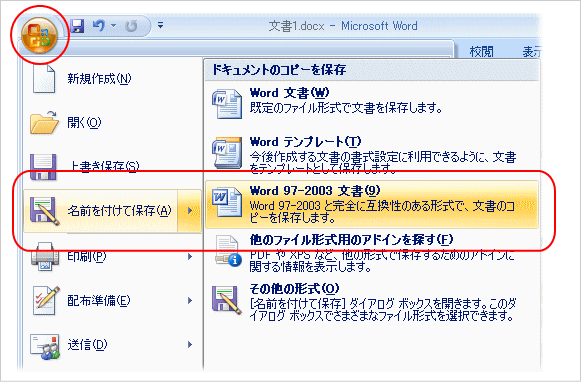
PC教室での注意事項 その2
PC教室では、Officeのファイルは「Office2007」で関連付けされています。
- Word
- Word2003やWord2000で作成したファイル(拡張子doc)も、自動的に「Word2007」(互換モード)で開きます。
- 「Word2003」で開いたり編集したい場合は、まず「Word2003」を起動してから、該当ファイルを開いてください。
- Excel
- Excel2003やExcel2000で作成したファイル(拡張子xls)も、自動的に「Excel2007」(互換モード)で開きます。
- 「Excel2003」で開いたり編集したい場合は、まず「Excel2003」を起動してから、該当ファイルを開いてください。
- PowerPoint
- PowerPoint2003やPowerPoint2000で作成したファイル(拡張子ppt)も、自動的に「PowerPoint2007」(互換モード)で開きます。
- 「PowerPoint2003」で開いたり編集したい場合は、まず「PowerPoint2003」を起動してから、該当ファイルを開いてください。
- Access
- 「Access2003」で開いたり編集したい場合は、まず「Access2003」を起動してから、該当ファイルを開いてください。
 利用環境
利用環境
 利用方法
利用方法
 窓口サービス
窓口サービス
 情報システム課の紹介
情報システム課の紹介
 利用者別
利用者別